Win11无法使用个人账户登录的问题,可以通过以下几种方法来解决:
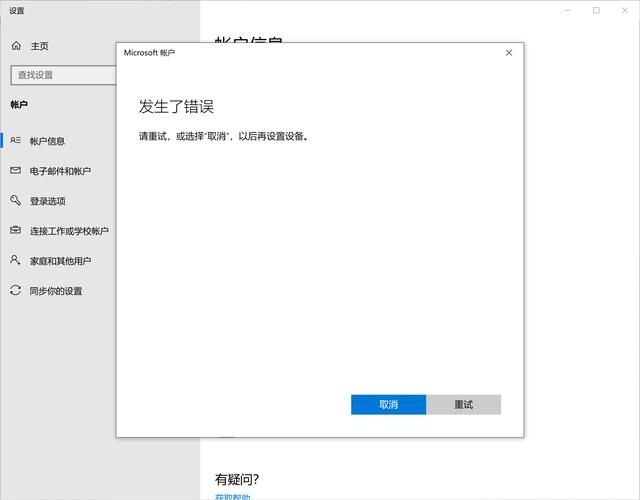
1、修改DNS设置:
打开“控制面板”,切换到类别查看方式,然后点击调整计算机的设置下的查看网络状态和任务。
找到并打开“更改适配器设置”,右键当前网络连接,选择“属性”。
在属性窗口中,点击“internet协议版本4(TCP/IPv4)”,然后在首选DNS中输入“4.2.2.1”,备用DNS中输入“4.2.2.2”。

2、重启系统并重新连接网络:
尝试重启电脑,然后重新连接网络,如果重连网络后问题依旧存在,可以尝试开启wifi连接手机热点。
3、通过Microsoft Store安装Edge浏览器:
如果尚未安装Edge浏览器,可以打开“Microsoft Store”微软商店,下载并安装Edge浏览器。
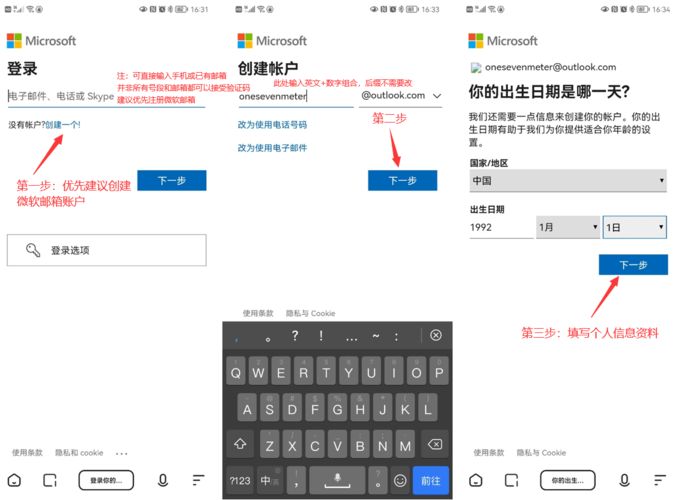
安装完成后,打开Edge浏览器,点击右上角的人像图标进行登录,登录成功后,再尝试在系统中登录个人账户。
4、注销Store账户并重新登录:
打开Microsoft Store应用,点击右上角的用户头像,选择注销。
注销后,再次登录你的微软账户,并选择自动登录到所有Microsoft应用。
5、检查账户状态:
确保你的微软账户处于正常状态,没有被停用或限制登录,如果账户被停用,需要联系微软客服解决。
6、更新系统和驱动程序:
确保你的Win11系统和相关驱动程序都是最新版本,有时,系统或驱动程序的更新可以解决登录问题。
7、重置网络设置:
如果以上方法都无法解决问题,可以尝试重置网络设置,但请注意,这将删除所有网络适配器及其配置。
8、考虑使用工作或学校账户:
如果问题持续存在,且你无法通过上述方法解决,可以考虑使用工作或学校账户进行登录,这可能需要你在组织内拥有相应的账户权限。
方法并不保证一定能够解决所有Win11无法使用个人账户登录的问题,因为问题可能由多种因素引起,如果问题依然存在,建议联系微软官方客服或技术支持团队寻求进一步帮助。
关于Win11系统的详细介绍,Win11是微软发布的最新操作系统版本,它带来了许多新功能和改进,包括全新的界面设计、增强的性能和安全性等,由于操作系统的复杂性和多样性,用户在使用过程中可能会遇到各种问题和挑战,了解如何有效解决这些问题对于提升用户体验至关重要。


